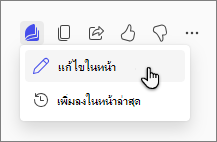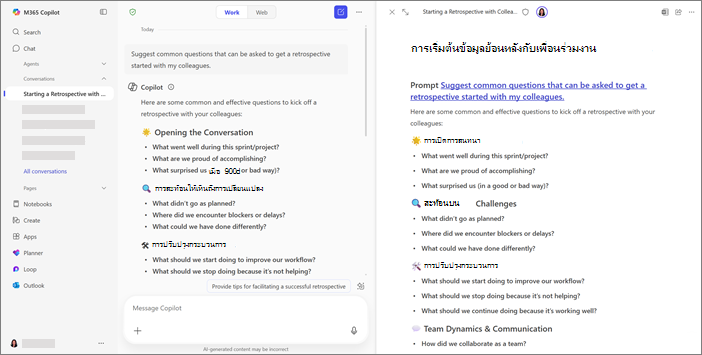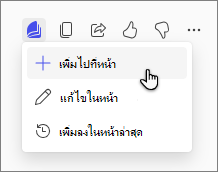ทําให้ไอเดียของคุณเป็นจริงด้วย Microsoft 365 Copilot Chat และ หน้า เริ่มต้นใน Copilot Chat เพื่อระดมความคิดและปรับปรุงความคิดของคุณ จากนั้นใช้ Copilot Pages เพื่อพัฒนาแนวคิดของคุณ รวบรวมเนื้อหา และทํางานร่วมกับทีมของคุณ ทั้งหมดนี้อยู่ในพื้นที่ที่แชร์เพียงพื้นที่เดียว
หมายเหตุ: เพจ Microsoft 365 Copilot พร้อมใช้งานสำหรับบัญชี Entra ID (ที่ทำงานหรือโรงเรียน) ทั้งหมดที่มีที่เก็บข้อมูล SharePoint หรือ OneDrive รวมถึงบัญชีที่ไม่มีสิทธิการใช้งาน Microsoft 365 Copilot เรียนรู้เพิ่มเติมเกี่ยวกับการให้สิทธิ์การใช้งาน Microsoft 365 Copilotและแผน Microsoft 365 Copilot เพจ Copilot ยังไม่พร้อมใช้งานสำหรับบัญชี Microsoft ส่วนบุคคล เช่น สมาชิก Microsoft 365 Personal และ Family
แชทกับ Copilot และร่างหน้าของคุณ
-
ด้านล่างการตอบสนองของ Copilot ในการแชท ให้เลือกไอคอน หน้า
-
เลือก แก้ไขในหน้า
-
สนทนากับ Copilot ต่อไป เพิ่มการตอบกลับเพิ่มเติมลงในหน้าของคุณด้วยการเลือกไอคอน หน้า
เคล็ดลับ: การจดจำได้การแชทก่อนหน้าที่คุณต้องการเพิ่มลงในหน้าของคุณหรือไม่ เลือก การแชท ในบานหน้าต่างนําทางด้านซ้ายเพื่อตรวจสอบรายการประวัติการแชทของคุณ แล้วเลือกรายการที่คุณต้องการ ที่ด้านล่างของการตอบกลับการแชทนั้น ให้เลือกไอคอน หน้า แล้วเลือก เพิ่มลงในหน้าล่าสุด ใส่ชื่อเรื่องของหน้าของคุณในกล่องค้นหาหรือเลือกภายใต้ หน้าล่าสุด
ทุกอย่างบนหน้าของคุณสามารถแก้ไขได้ คุณสามารถเพิ่ม ลบ หรือจัดรูปแบบเนื้อหาใหม่ได้ตลอดเวลา
วิธีอื่นๆ ในการทํางานกับ Copilot Pages
เริ่มต้นใช้งานเพจ Microsoft 365 Copilot